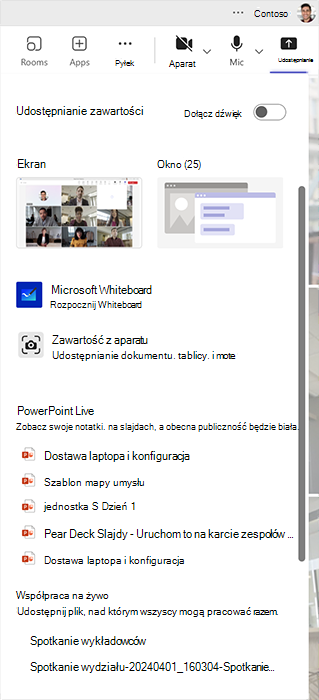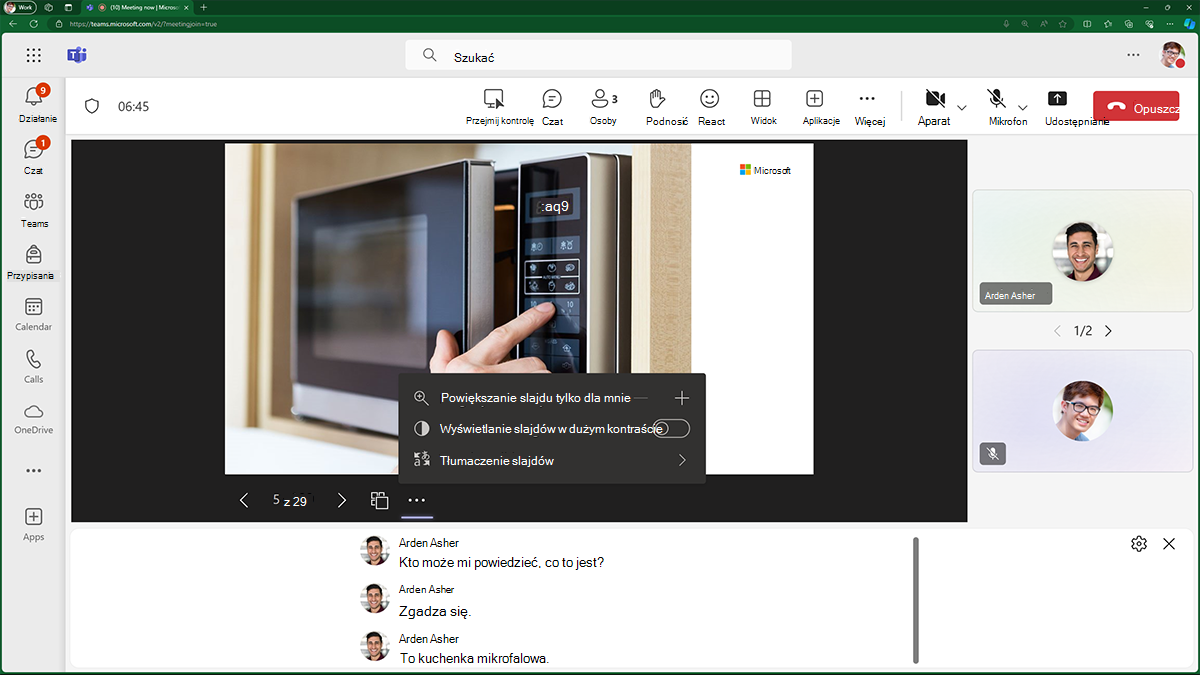Udostępnianie zawartości na spotkaniu
Usługa Teams ułatwia udostępnianie zawartości podczas spotkań na żywo. Nauczyciele mogą:
- Udostępnij dźwięk komputera , aby przesyłać strumieniowo dźwięk z komputera do uczestników spotkania. Mogą go używać do odtwarzania klipu wideo lub audio w ramach prezentacji.
- Udostępnij cały ekran, w tym powiadomienia i inne działania pulpitu. Udostępnianie pulpitu jest doskonałym rozwiązaniem, gdy nauczyciele muszą bezproblemowo udostępniać wiele okien.
- Udostępnij tylko jedno okno (bez powiadomień lub aktywności pulpitu). Udostępnianie okna działa dobrze, gdy nauczyciele muszą pokazać tylko jedną rzecz i chcą zachować resztę ekranu dla siebie.
- Uruchom Whiteboard firmy Microsoft, aby współpracować praktycznie z innymi osobami w czasie rzeczywistym.
- Udostępnij zawartość z kamery prezentera. Nauczyciele mogą używać aparatu urządzenia do udostępniania pobliskiej tablicy fizycznej lub wideo na żywo w czasie rzeczywistym. Mogą również używać kamery zewnętrznej do udostępniania dokumentu.
- Współpracuj na żywo, udostępniając plik , nad którym wszyscy mogą pracować razem.
- Obecny z PowerPoint Live. Nauczyciele mogą wyświetlać notatki, slajdy i odbiorców osoby mówiącej podczas prezentacji.
PowerPoint Live na spotkaniach w usłudze Teams
Pokazy slajdów programu PowerPoint z PowerPoint Live zapewniają prezenterowi i odbiorcom inkluzywne i angażujące środowisko. Łączy ona najlepsze elementy prezentacji w programie PowerPoint z połączeniem i współpracą spotkania w usłudze Microsoft Teams.
Dzięki PowerPoint Live prezenter ma unikatowy widok, który umożliwia mu kontrolowanie prezentacji przy jednoczesnym zachowaniu zaangażowania odbiorców. Podczas prezentacji nadal mogą zobaczyć wideo ludzi, podniesione ręce, reakcje i czaty w razie potrzeby.
Opcje odbiorców w PowerPoint Live
Członkowie grupy odbiorców mogą wchodzić w interakcje z prezentacją i personalizować środowisko wyświetlania za pomocą następujących elementów:
- Podpisy
- Slajdy o dużym kontraście
- Slajdy przetłumaczone na język macierzysty
Opcje układu prezentera podczas udostępniania w usłudze Teams
Gdy nauczyciele udostępniają swój ekran lub okno, usługa Teams pomaga im zdecydować, czy chcą, aby ich uczestnicy skupili się na zawartości, nauczycielu lub obu tych elementach. Jeśli uczestnicy muszą zobaczyć obie strony, nauczyciele mogą nakładać się na zawartość, którą udostępniają. Nauczyciele mają do wyboru trzy tryby prezentera.
Standout
W trybie wyróżniającym prezenter pojawia się na górze udostępnionej zawartości.
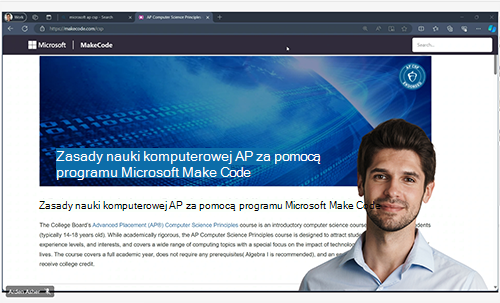
Obok siebie
W trybie równoległym prezenter pojawi się obok udostępnionej zawartości.
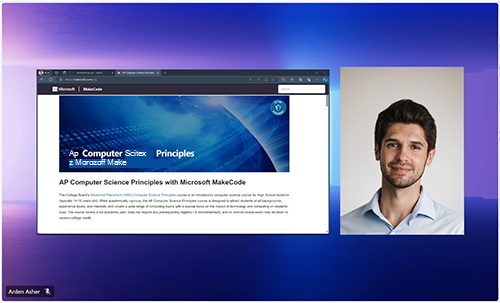
Reporter
W trybie Reporter prezenter pojawia się w oknie obrazów w obrazie () w prawym dolnym rogu obszaru zawartości.
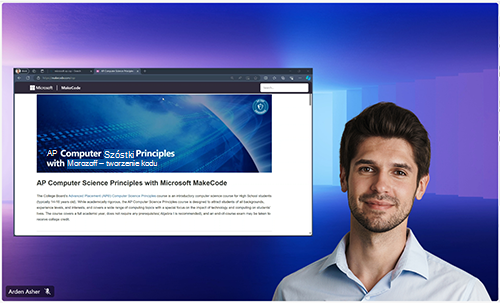
Pomyśl o tym, jak udostępnianie ekranu spełnia wirtualne tło — to, co najlepsze z obu światów.